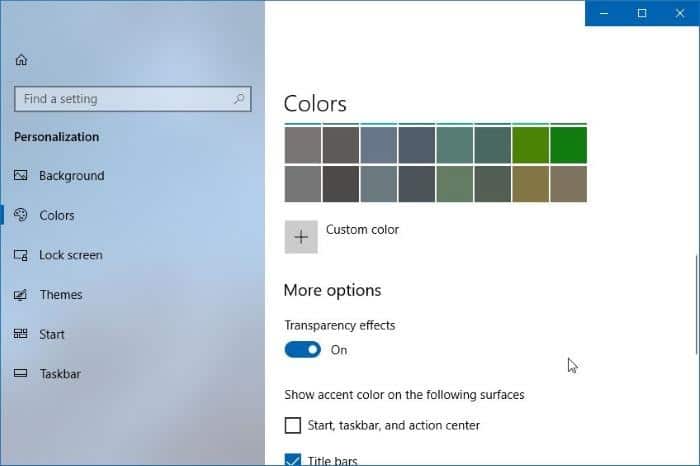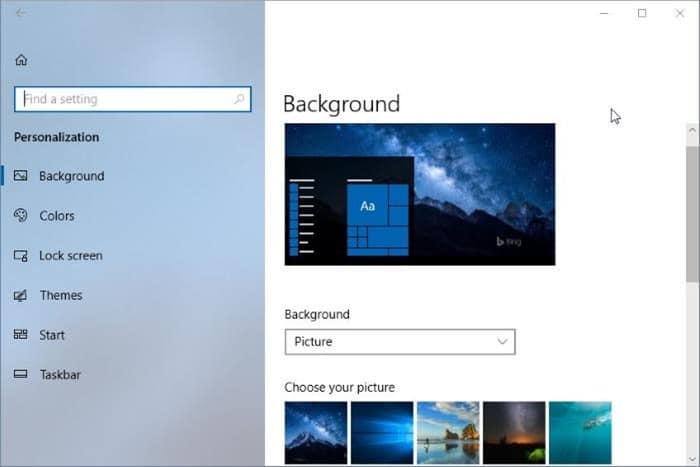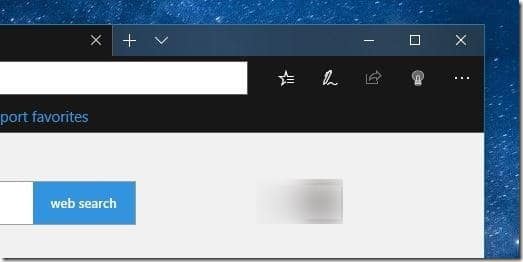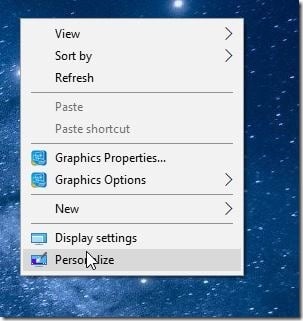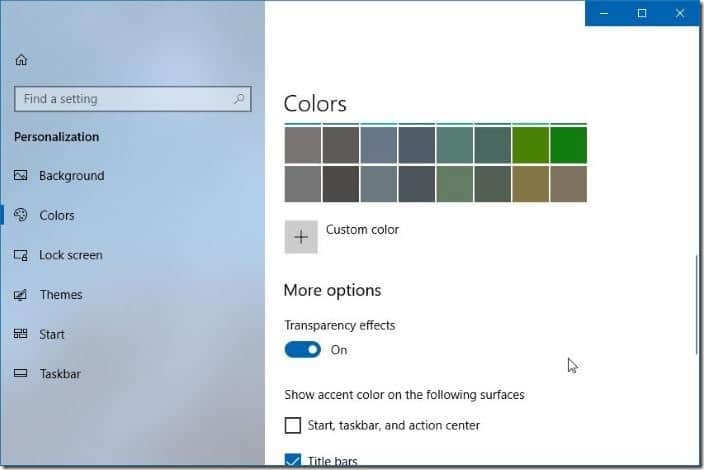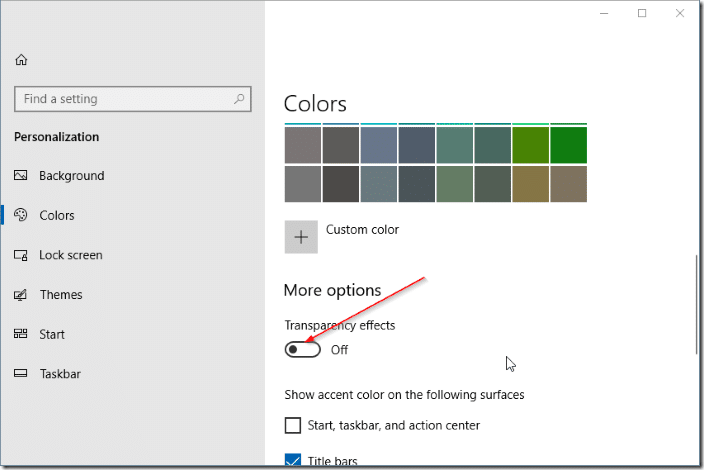Windows 10 – это служба. Это означает, что Microsoft регулярно выпускает мелкие и крупные обновления операционной системы для устранения проблем и добавления новых функций.
За последние два с половиной года Microsoft выпустила несколько крупных обновлений для Windows 10. Эти крупные обновления или обновления функций не принесли никаких изменений пользовательского интерфейса операционной системы. Но на этот раз, выпустив обновление Windows 10 April 2018 Update (версия 1803), Microsoft хочет улучшить пользовательский интерфейс.
Новые сборки Windows 10 имеют дизайн Fluent. Теперь вы можете увидеть свободный дизайн в меню «Пуск», центре действий, приложении «Настройки», всплывающем меню «Поделиться», Edge (строке заголовка) и некоторых других областях Windows 10. Microsoft может применять или не применять свободный дизайн ко всем областям операционной системы., но новый интерфейс, безусловно, улучшает его внешний вид.
Например, левая панель панели «Настройки», которая раньше была скучной, теперь поддерживает акрил, и теперь вы можете увидеть свободный дизайн в приложении «Настройки».
Для большинства новый интерфейс Fluent выглядит элегантно, но не всем он нравится.
Если вы также предпочитаете использовать старый пользовательский интерфейс Windows 10 без акрила, в приложении «Настройки» есть возможность отключить плавный дизайн. То есть вы можете отключить Fluent Design, просто отключив эффекты прозрачности.
Включить или отключить свободный дизайн в Windows 10
Выполните приведенные ниже инструкции, чтобы отключить или отключить Fluent Design в Windows 10.
Шаг 1. Нажмите правой кнопкой мыши пустое место на рабочем столе и выберите Персонализация. Это действие откроет категорию «Персонализация» в приложении «Настройки».
Шаг 2. Нажмите Цвета.
Шаг 3. В разделе Дополнительные параметры переместите переключатель Эффекты прозрачности в положение «Выкл.», чтобы отключить плавный дизайн. Чтобы снова включить плавный дизайн, включите переключатель Эффекты прозрачности.
Изменения вступят в силу немедленно. Нет необходимости выходить из системы или перезагружать компьютер.
Вам также может быть интересно прочитать наши руководства по как сделать меню пуск прозрачным и Панель задач полностью прозрачна в Windows 10 .